电脑怎么录音?Window与Mac全攻略,这里提供详细步骤
- 来源: 金舟软件
- 作者:Lyan
- 时间:2025-03-06 18:05:54
电脑怎么录音?电脑录音的需求在日常工作中不少见,无论是录制会议、课程、音乐还是其他音频,电脑录音软件都可以帮助我们更好的保存和整理信息。关于电脑录音的介绍,本文整理了以下几个内容,大家可以参考使用。
一、怎么选择电脑录音软件
1、功能需求:不同的录音软件功能各异,有的专注于简单的录音,有的则提供了丰富的音频编辑和处理功能
2、操作系统兼容性:确保所选软件与你的电脑操作系统兼容,例如,金舟电脑录音软件、金舟语音聊天录音软件等支持Windows系统
3、录音质量:想要高质量的录音文件,则需要用到无损音质录制,选择电脑录音软件时需要确保软件能够实现无损录制
4、输出格式:不同的录音软件所支持的输出格式也不同,尽量选择支持格式多的,便于后期使用录音文件
5、易用性:软件的易用性蛮重要的,选择界面友好、操作简单的录音软件,可以有效提高录音效率
为、有哪些好用的电脑录音软件
电脑录音软件1:win10自带的录音机
Windows10电脑有自带的录音机可以使用,搜索框输入「录音机」就能找到并使用,适用于录制麦克风或电脑内部声音的音频。
功能特点:使用完全免费,无需下载软件,操作简单
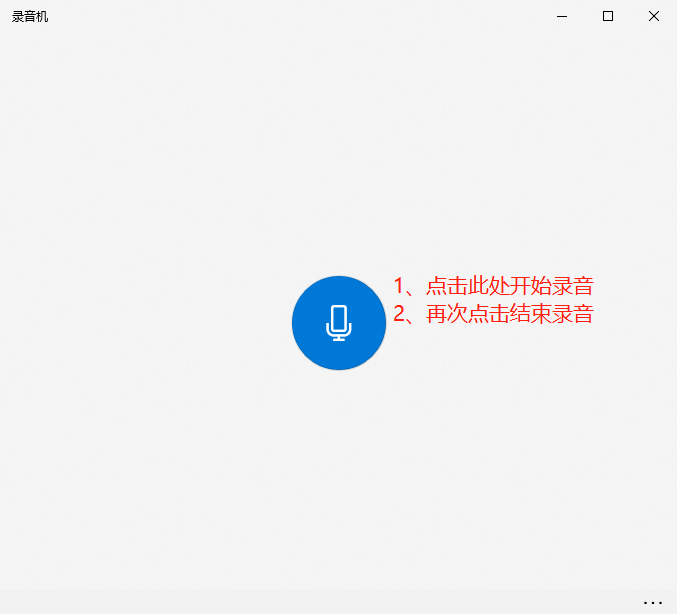
电脑录音软件2:macOS系统自带录音
macOS系统内置了语音备忘录,不仅可以录制麦克风和电脑内部声音,还可以通过 iCloud直接在 iMac 上访问使用 iPhone 录制的语音备忘录。
功能特点:系统自带软件,上手容易,满足日常各种记录需求
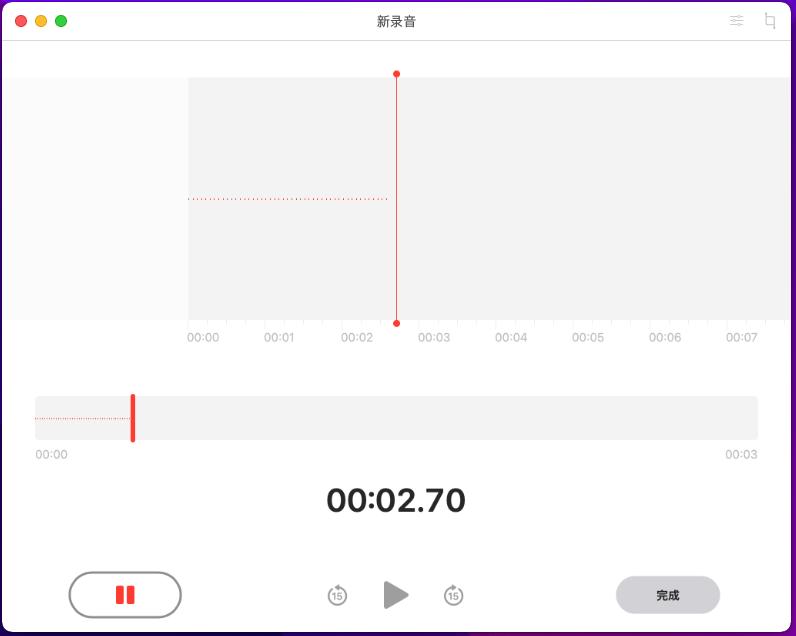
电脑录音软件3:第三方电脑录音软件
电脑录音软件好用的有很多,包括国产的金舟电脑录音软件,它是电脑小白必备的一款电脑录音软件。支持麦克风、电脑声音、电脑系统声音等多种录制模式,更能享受定时录制,音质调整,多音频格式录制等多种实用功能。录音格式为您提供了诸如mp3,wav,ogg,flac,ac3,m4a,wma等多样化的输出格式
功能特点:
一键录制无损音质,录音文件自动保存文件
支持设置录音采样率、比特率和录音文件格式
还可以设置定时录制,实现无人办公值守
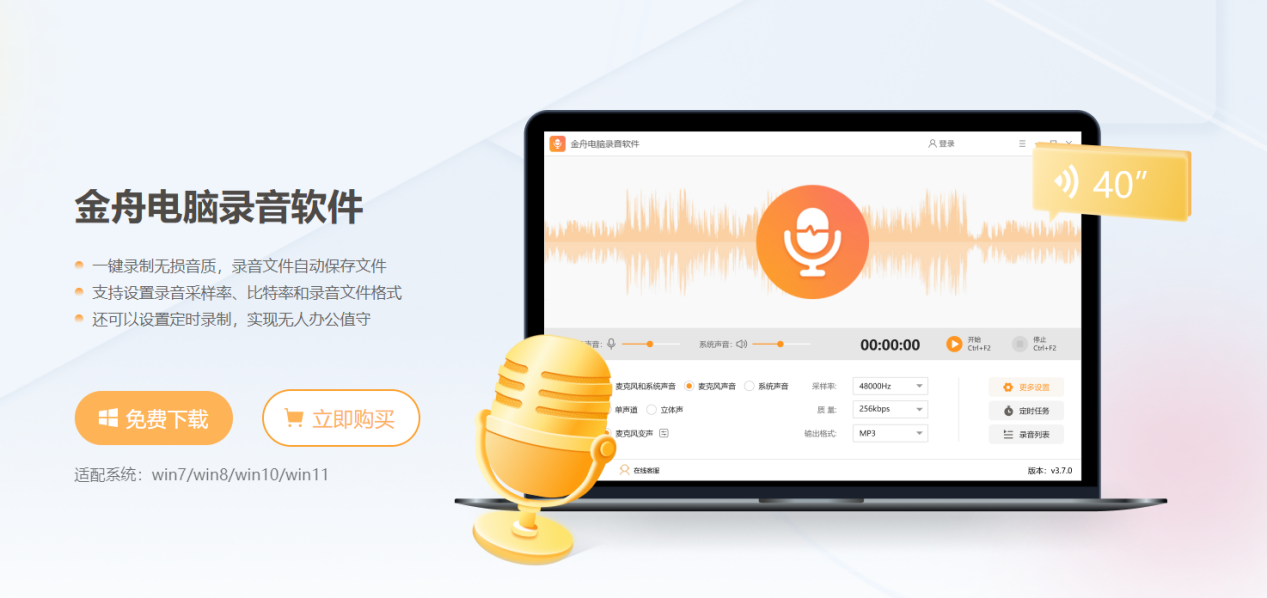
电脑录音软件4:第三方录屏软件
电脑录音和录屏软件已经成为了工作和生活中不可或缺的工具之一,很多录屏软件也提供了录音功能,使得用户能够轻松记录屏幕操作和声音。金舟录屏大师提供了六大录制模式,其中就包含了录音功能,尽管是初学者都能轻松上手。
功能特点:
6种录屏模式随你选择
支持MP3、MP4、WAV、WEBM、MKV等格式
定时录制,节省操作时间提高效率
高品质录音,支持系统声音、麦克风、系统跟麦克风的录制
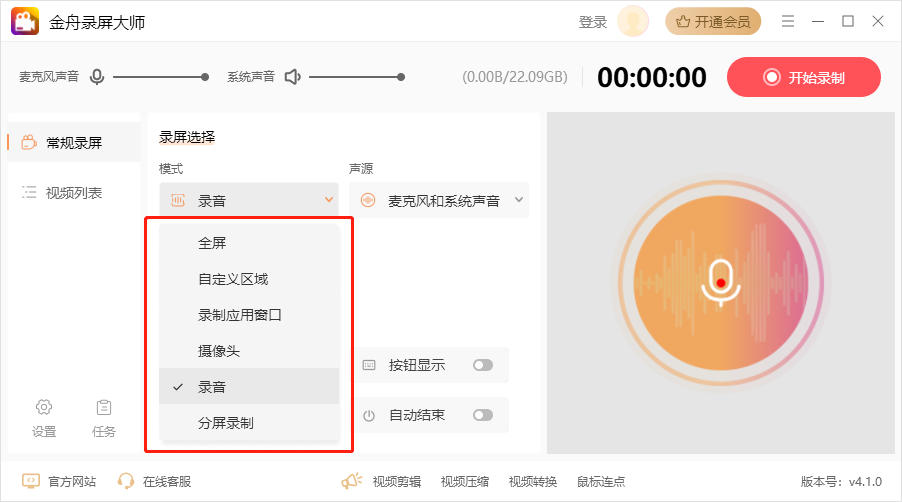
三、电脑怎么录音
本文以专业度较高的录音软件——金舟电脑录音软件,分享电脑录音的具体操作,简单几步就能搞定电脑录音的需求,具体录音操作如下:
Step1、运行金舟电脑录音软件,选择录制声源,根据需要选择;
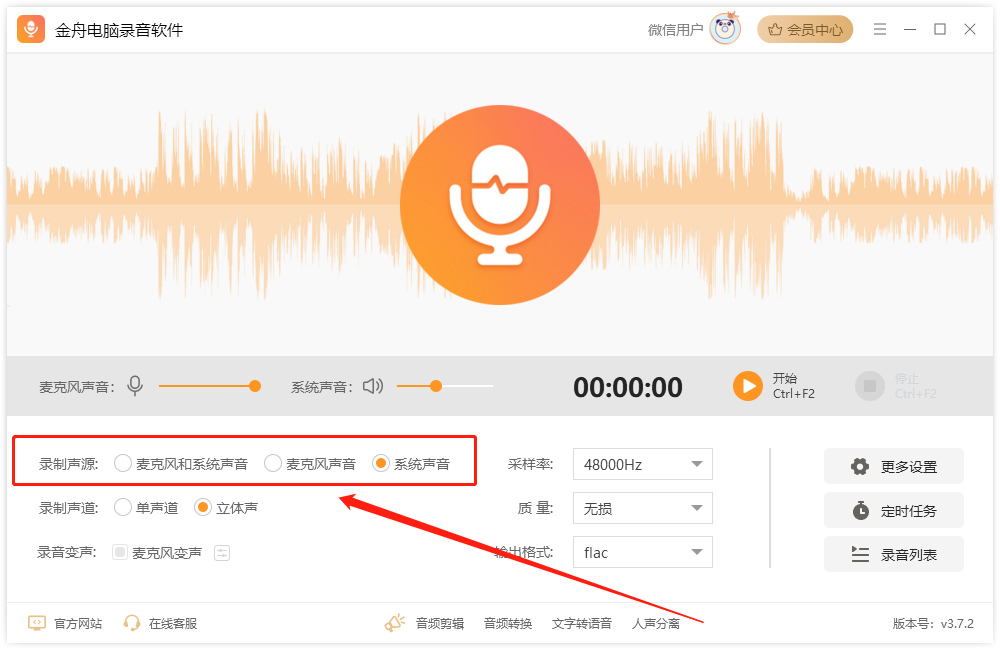
Step2、想要录制无损音质,选择格式为flac,质量选择无损即可;
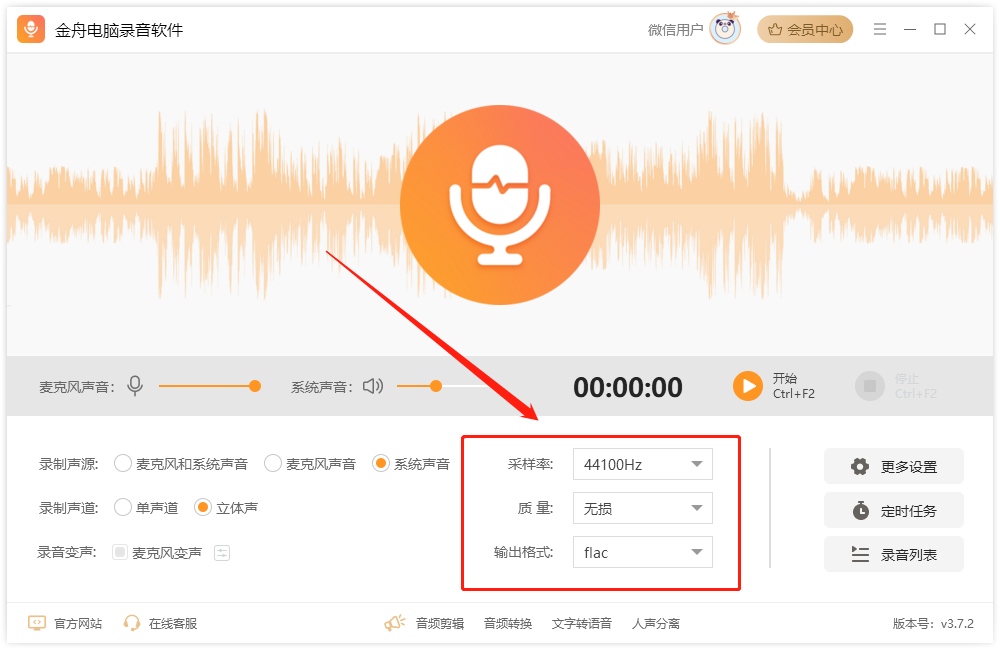
Step3、点击开始按钮,启动录音功能;
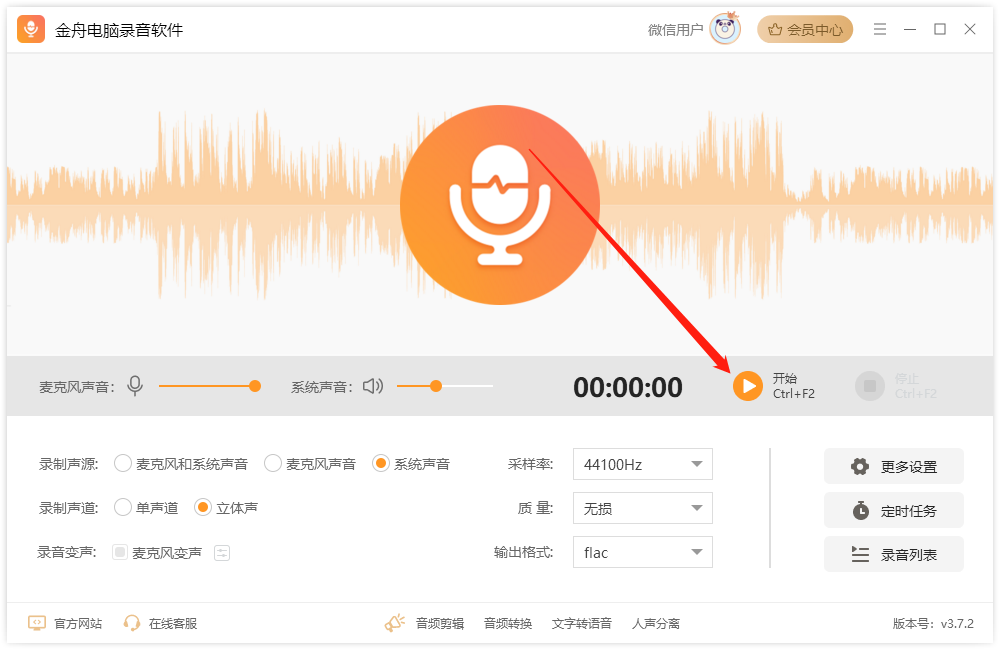
Step4、如图,软件开始录制了;
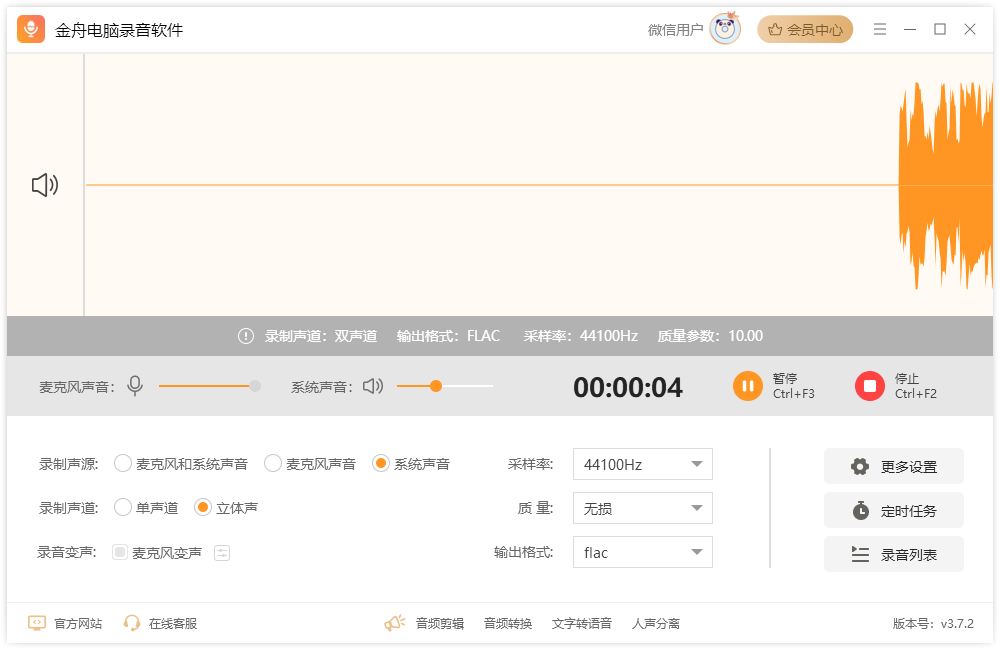
Step5、录制完成后,在金舟电脑录音软件的录音列表可以找到录制好的音频文件
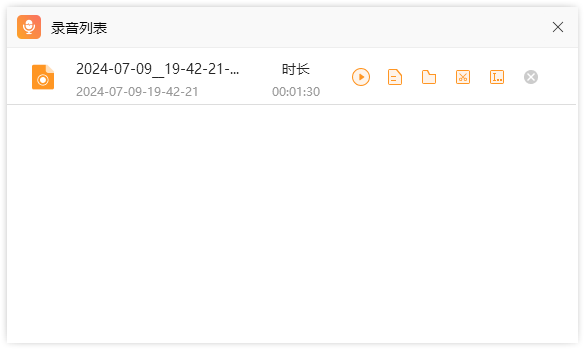
Step6、不仅可以播放试听,还可以对音频的ID3信息进行编辑
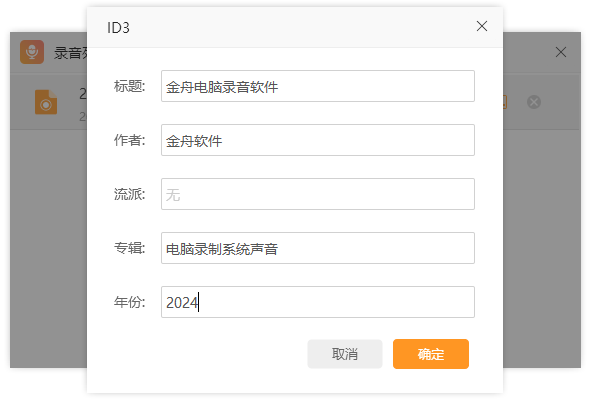
四、总结
通过以上关于电脑怎么录音的介绍,相信大家对电脑录音有了一定的了解。电脑自带的录音机和第三方录音软件在使用上虽然无差,但是对于录音质量来说,小编更推荐第三方录音软件,它能够满足你99%以上的录音需求。希望你能通过这些简单的录音方法,轻松完成电脑录音的工作。想要了解更多电脑小知识,可持续关注金舟软件最新动态!
推荐阅读:







































































































 官方正版
官方正版
 纯净安全
纯净安全








